xp怎么进入安全模式,详细教您怎么进入
- 分类:u盘教程 发布时间: 2017年11月16日 18:01:43
我们都知道安全模式是xp系统的一种特殊模式,用户在该模式中能够检测与修复系统错误问题,更好的解决用户遇到的系统故障问题,不过有windows xp系统用户发现开机后不知道怎么进入安全模式。那么遇到需要进入xp情况我们应该怎么办呢?一起来看下具体的进入xp安全模式方法吧!
我们在电脑出现故障或者系统清理修复的时候通过进入安全模式来清除的和杀毒的方式这样效果就要电脑在正常登陆系统清理要好很多。而且系统进入安全模式之后,不但可以修复系统故障,恢复系统设置,删除一些顽固文件,清除病毒及磁盘碎片整理。很多xp用户不知道怎么进入安全模式,下面,小编这就跟大家演示进入进入xp安全模式的操作。
xp怎么进入安全模式
重启电脑后,进入系统菜单选择XP系统。
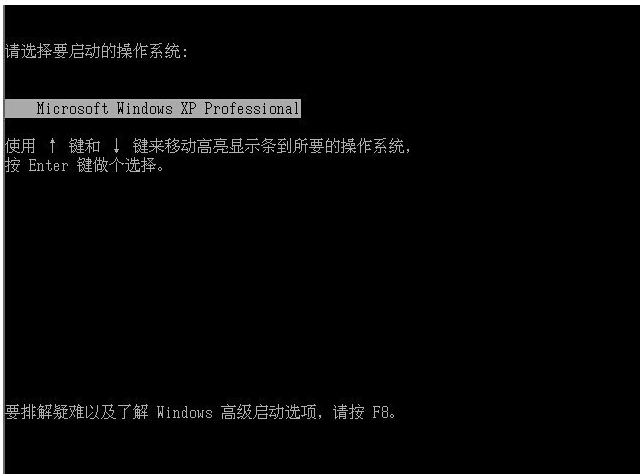
xp电脑图解-1
狂按键盘上的F8键进入安全模式选项菜单。然后选择第一个的安全模式,(或者你有特殊需求,选择第二个第三个类型的安全模式也是可以的。)
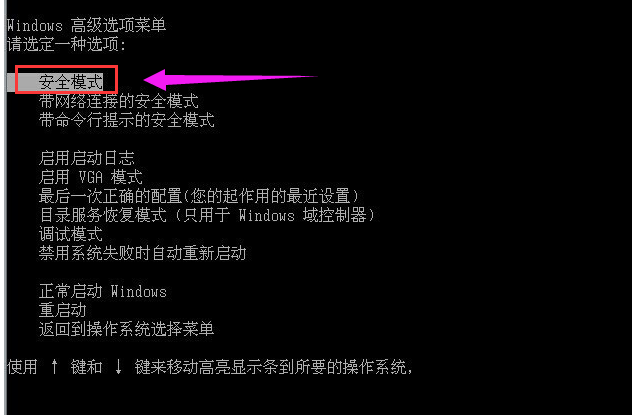
安全模式电脑图解-2
选择后,则是会在下方出现带有蓝色字体“安全模式”,直接回车继续。
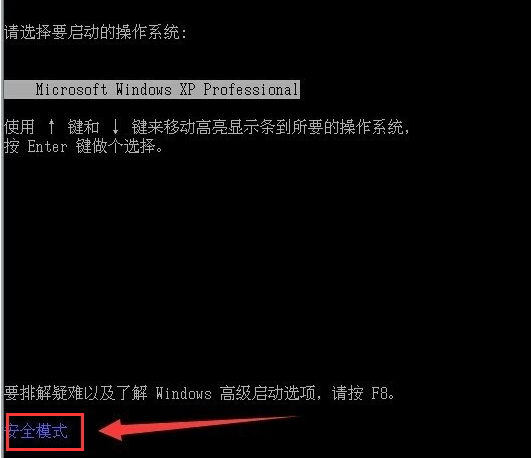
安全模式电脑图解-3
稍等一会后,那么会弹出一个对话框,提示安全模式的。打击也可以发现了在屏幕四周出现了安全模式的字样,并且界面风格也是跟xp不一样的。
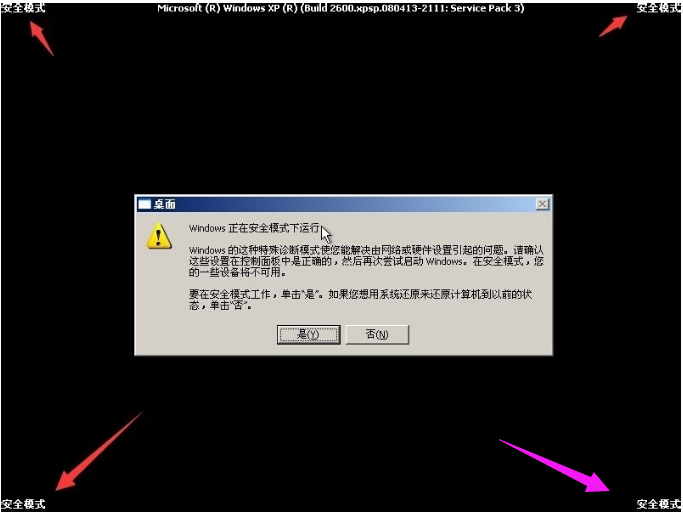
安全模式电脑图解-4
在弹出的对话框里面,选择“是”。
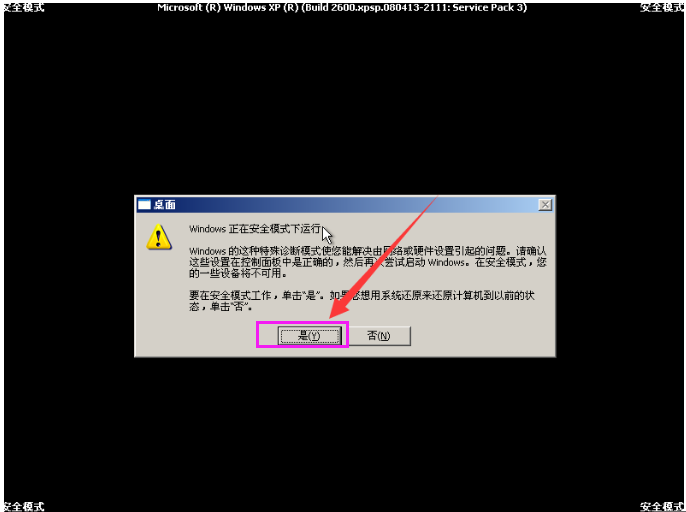
安全模式电脑图解-5
稍等片刻,便进入了安全模式下的系统桌面环境。
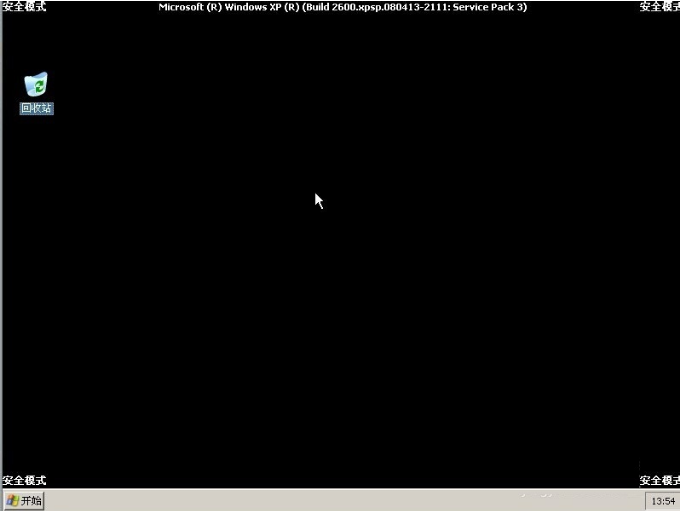
安全电脑图解-6
关于关于xp怎么进入安全模式,小编就说到这里,希望帮助到大家。
猜您喜欢
- 装机必备软件电脑推荐2020/08/25
- 微星和索泰哪个显卡好2021/03/18
- 电脑太卡怎么办小编教你轻松解决..2020/10/31
- 英伟达显卡驱动如何安装教程..2020/06/23
- U盘启动蓝屏一直百分之零的解决教程..2022/01/26
- u盘东西删不掉,详细教您如何解决U盘内..2018/01/23
相关推荐
- 图文演示苹果电脑装双系统教程.. 2021-07-02
- 固态硬盘开启ahci无法开机 2020-11-01
- 笔记本电脑装个电脑系统一般多少钱.. 2022-01-29
- 如何解决onedrive简化文档共享.. 2020-08-18
- nvidia tegra4,详细教您NVIDIA Tegra .. 2018-04-25
- 抖音动态壁纸怎么设置 2020-08-13




 粤公网安备 44130202001059号
粤公网安备 44130202001059号